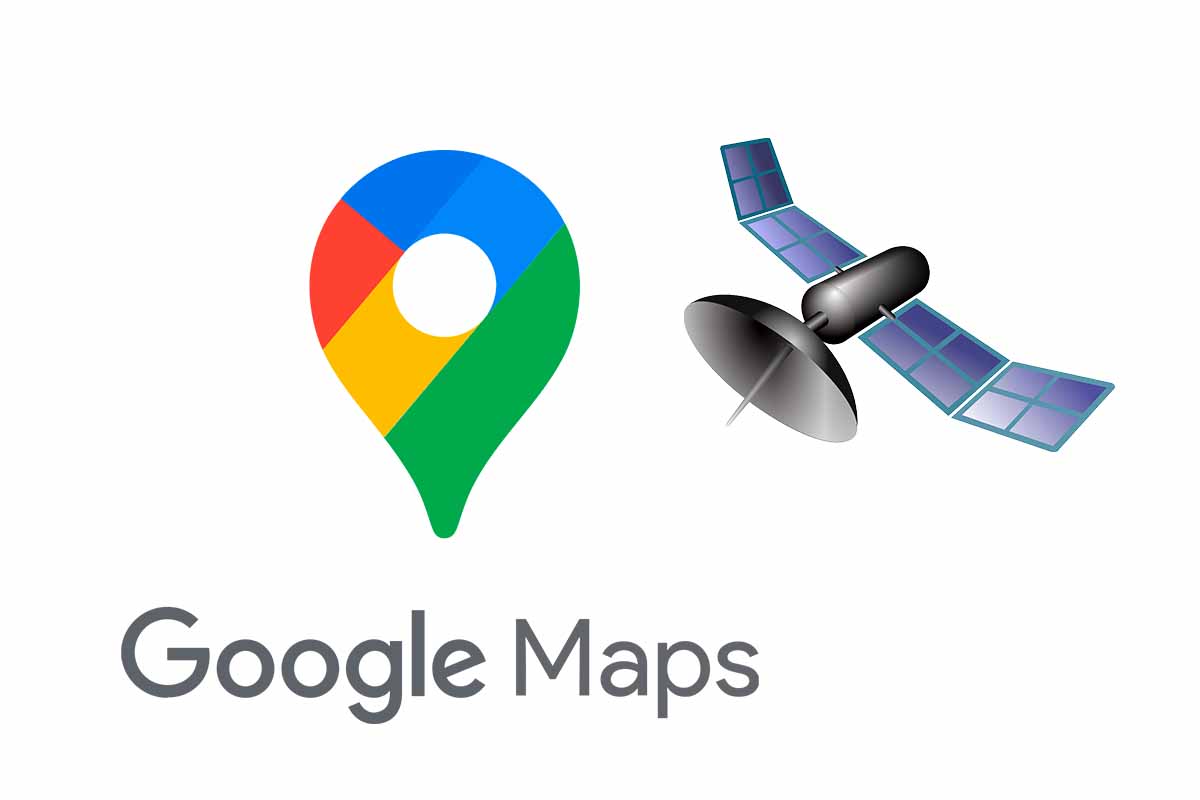
Google Maps nos pone cualquier lugar del mundo por recóndito que sea a la vista. No hace falta viajar para contemplar localizaciones exactas. ¿Quieres ver entre estas localizaciones Madrid? Hoy te mostramos en Google Maps: cómo ver Madrid con vista de satélite.
En el año 2005 Google lanzaba la app de Google Maps un servidor de aplicaciones de mapas que se ha convertido en indispensable para conocer las mejores rutas y desplazamientos de un lugar a otro.
Google Maps es una plataforma que muchos usuarios utilizan cada día para ver como desplazarse en coche, rutas a pie, bicicleta o transporte público. Esta app permite ver el tiempo de desplazamiento, así como los negocios que hay en un determinado lugar. Pero en Google Maps también se muestran fotografías satélites que permiten admirar cualquier zona del mundo. Hoy te mostramos en Google Maps: cómo ver Madrid con vista de satélite.
Para ver Madrid con vista de satélite en Google Maps lo primero que debes hacer es abrir la app en tu dispositivo móvil. Luego en la caja superior de búsqueda introduce el nombre de “Madrid” y pulsa en “buscar”.
Una vez que te aparezca sobre el mapa la localización pulsa en el icono circular con forma de rombo doble que tienes en la esquina superior derecha, justo debajo de la caja de búsqueda. Seguidamente, elige la opción “satélite”. Ahora ya estás viendo Madrid con vista de satélite. Para observar una zona determinada solo tienes que hacer Zoom sobre la pantalla con los dedos, de dentro afuera para acercarla, o arrastrar de fuera hacia dentro para alejarla.
Google Maps satélite: cómo cambiar las vistas
Descubre en Google Maps satélite: cómo cambiar las vistas. Si estas en el modo satélite de Google Maps, pero necesitas cambiar el tipo de diseño de la visualización esto es algo fácil y sencillo.
Para cambiar las vistas en Google Maps siempre lo tienes que hacer a través del botón con forma de rombo doble que tienes en la esquina superior derecha de la pantalla, encima del mapa. Es el botón de capas.
Estés en la zona que estés ese botón siempre te va a dar la posibilidad de cambiar el tipo de mapa entre predeterminado, satélite o relieve. Puedes ir alternando el tipo de mapa en función del detalle que quieras apreciar de la imagen que se muestra.
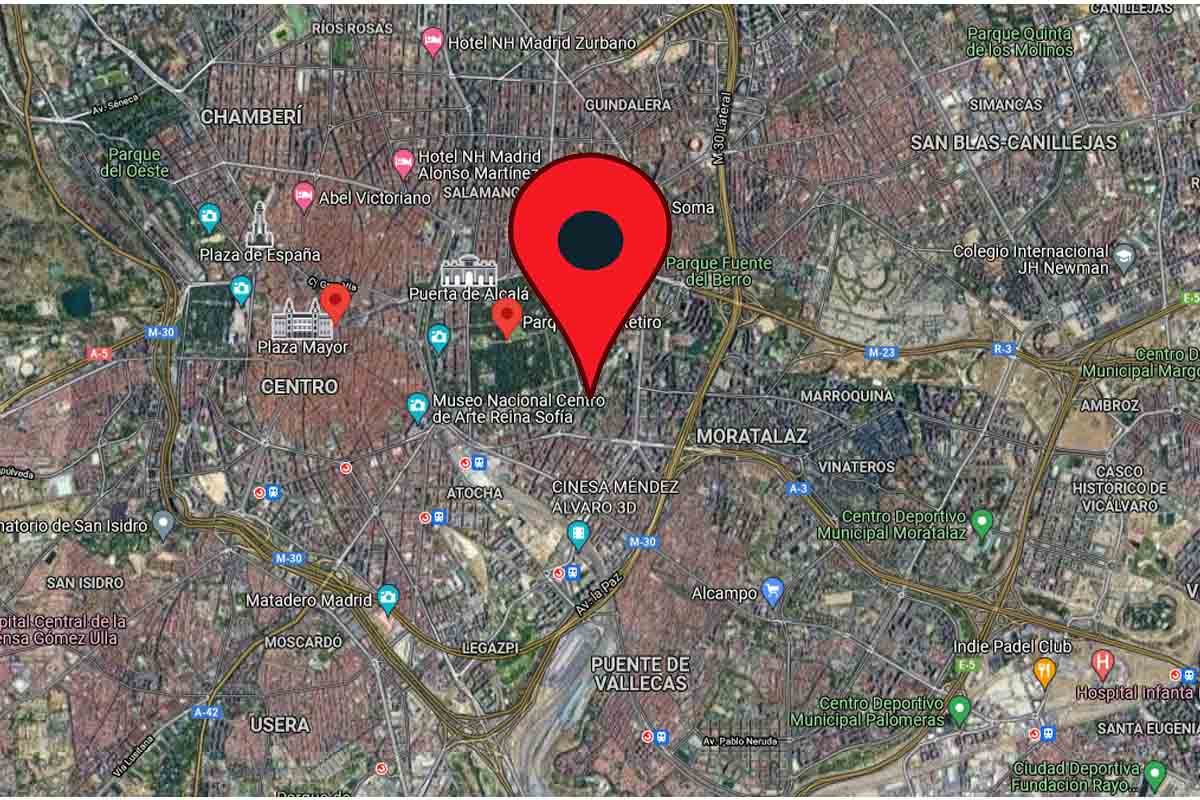
Google Maps satélite vs Google Earth
Google Maps satélite vs Google Earth, ¿cuál es mejor para ver una zona desde satélite? Te damos algunas claves a continuación.
Realmente no existe una diferencia enorme entre Google Maps y Google Earth, pero sí que hay pequeños aspectos que pueden ser claves a la hora de necesitar una imagen con más detalle.
Para vista de satélite Google Earth es algo más completo que Google Maps porque proporciona la imagen real con más alta calidad y tiene también una escala de Zoom mayor.
Google Street View en Madrid: cómo funciona
Otra de las funciones que tiene Google Maps es Google Street View. Si has oído hablar de ella, pero no sabes realmente de que va o como se puede activar para Madrid te contamos Google Street View en Madrid: cómo funciona.
Google Stret View te permite ir a una determinada calle y verla como si estuvieras andando por ella. Para saber como funciona solo tienes que introducir en el buscador un lugar o calle de Madrid y después pulsar en buscar.
Cuando sé dé el resultado verás la vista de satélite o predeterminada, pero también aparecerá un cuadrado en la esquina inferior izquierda del mapa donde se muestra una miniatura de la calle con una flecha en 360 grados. Pulsa en esa miniatura y entrarás en Google Street View en Madrid. Ahora solo deberás pulsar en las flechas que aparecen para ir avanzando en la calle o retrocediendo. También puedes girar la vista en 360 grados a tu alrededor.
OTROS TRUCOS PARA Google Maps
- Cómo encontrar los muñecos Pegman secretos de Google Maps
- Las 10 coordenadas de terror que guarda Google Maps
- Cómo encontrar las gasolineras más baratas en Google Maps
- 10 coordenadas de cosas raras que han quedado registradas en Google Maps
- Google Maps España: todas las formas de ver mapas
- Cómo hacer mapas en Google Maps
- Cómo compartir tu ubicación en Google Maps
- Por qué Google Maps no muestra mis favoritos en el móvil
- Cómo usar Google Maps: curso básico para nuevos usuarios
- Cómo funcionan las reseñas de Google Maps
- Google Maps: cómo ver Madrid con vista de satélite
- Google Maps: cómo llegar en coche de un lugar a otro
- Google Maps: cómo llegar en bicicleta a un lugar
- Cómo cambiar la voz en Google Maps
- ¿Se pueden medir edificios en Google Maps?
- Qué significan las líneas grises en Google Maps
- Cómo medir distancias en Google Maps para Android
- Cómo cambiar el idioma en Google Maps
- Cómo corregir una dirección incorrecta en Google Maps
- Cómo desinstalar Google Maps de mi móvil Android
- Cómo ver en Google Maps las calles desde el móvil
- Cómo desactivar el historial de ubicaciones en Google Maps
- Cómo activar el modo oscuro de Google Maps en iPhone
- Cómo poner mi negocio en Google Maps
- Cómo ver la vista de satélite del volcán de La Palma en Google Maps
- Se ha perdido la señal del GPS en Google Maps: cómo solucionarlo
- Cómo ver rutas de paseo en Google Maps
- Este es el significado de los diferentes símbolos de Google Maps
- Cómo saber dónde has aparcado tu coche con Google Maps automáticamente
- Cómo medir una propiedad en Google Maps
- Cómo buscar en Google Maps datos del registro de la propiedad
- Cómo medir distancias andando en Google Maps
- Por qué no puedo ver las calles en Google Maps
- Cómo buscar una calle con Google Street View
- Cómo hacer para que Google Maps hable
- Cómo activar en Google Maps el aviso de radares fijos y móviles de la DGT
- Cómo hacer polígonos en Google Maps
- Cómo evitar los peajes en Google Maps
- Cómo ver todo el área que ocupa Madrid Central en Google Maps
- Cómo rastrear a una persona por Google Maps
- Cómo borrar sitios en Google Maps desde el móvil
- Así es el simulador de conducción que usa los mapas de Google Maps
- Así funciona el GPS que te indica cada giro en Google Maps
- Cómo instalar Google Maps Go en Android
- Cómo ver Google Maps con la vista de satélite en 3D en Android
- Cómo puedo aparecer en Google Maps
- Cómo usar Google Maps sin conexión a Internet en Android
- Cómo abrir un archivo KMZ en Google Maps
- Cómo cambiar la imagen que aparece en Google Maps
- Cómo hacer una ruta en Google Maps y guardarla
- Cómo descargar Google Maps para un móvil Huawei
- Cómo hacer zoom en Google Maps
- Cómo rastrear un móvil con Google Maps
- Cómo ver peajes en Google Maps
- Cómo poner coordenadas en Google Maps
- Cuál es la longitud y la latitud en Google Maps
- Cómo hacer un croquis en Google Maps
- Cómo medir áreas en Google Maps
- Google Maps: cómo llegar desde mi ubicación actual
- Por qué no sale la línea azul en Google Maps
- No funciona street view en Google Maps: soluciones
- Cómo hacer mediciones en Google Maps
- Por qué Google Maps no carga mapas
- Qué significa el color amarillo en Google Maps
- Dónde está el norte en Google Maps
- Cómo eliminar un negocio en Google Maps
- Cómo activar el modo incógnito en Google Maps
- Cómo ver fotos de años anteriores en Google Maps
- Cómo activar el 3D en Google Maps
- Cómo poner mi negocio en Google Maps
- Cómo medir distancias en Google Maps
- Cómo activar radares en Google Maps
- Cómo borrar las búsquedas de Google Maps
- Cómo medir la altura sobre el nivel del mar en Google Maps
- Cómo buscar coordenadas en Google Maps
- Cómo encontrar la gasolinera más barata de tu ciudad con Google Maps
- Cómo buscar en Google Maps con latitud y longitud
- Google Maps: dónde ubicar el conflicto entre Rusia y Ucrania
- Cómo compartir una ubicación de Google Maps por WhatsApp
- Cómo llegar en Google Maps: todas las opciones
- Cómo compartir una ruta en Google Maps
- Cómo revisar imágenes antiguas de lugares en Google Maps
- Otro dispositivo está aportando datos a tu historial de ubicaciones ¿me están espiando?
- Cómo buscar cruce de calles en Google Maps
- Cómo descargar mapas en Google Maps
- Todos los ajustes de navegación que debes conocer para Google Maps
- 5 soluciones cuando falla Google Maps
- Cómo moverse más rápido en Google Maps
- Cómo buscar en Google Maps a una persona
- Cómo ver dónde he estado en Google Maps
- Por qué no aparece mi ubicación actual en Google Maps
- Cómo ver fotos antiguas de lugares en Google Maps desde Street View
- Google Maps Madrid: cómo llegar
- Cómo ver las provincias de España en Google Maps
- Cómo utilizar Google Maps sin conexión a Internet en el móvil
- Cómo conocer el tráfico de tu zona rápidamente con Google Maps
- Qué significan las coordenadas de Google Maps
- Cómo saber a qué altura estoy sobre el nivel del mar en Google Maps
- Cómo ver en Google Maps las casas y los edificios en 3D
- Google Maps no funciona en Android Auto, cómo solucionarlo
- Cómo medir la distancia entre dos puntos con Google Maps
- Qué significan los colores en Google Maps
- Por qué Google Maps no muestra algunas casas
- Cómo compartir una ruta personalizada de Google Maps por WhatsApp
- Cómo escribir una reseña de un restaurante en Google Maps
- Cómo espiar todos tus movimientos a través de la cronología de Google Maps
- Cómo calcular rápido el tiempo que tardas en llegar a un punto sin abrir Google Maps
- Cómo ver en Google Maps los puntos cardinales
- Cómo ver mi ubicación actual con vista de satélite en Google Maps
- Cómo medir la velocidad con Google Maps
- Así es la versión bonita de los mapas de Google Maps
- Para qué sirve el timeline de Google Maps
- Cómo ver en Google Maps los radares de la DGT
- 13 imágenes graciosas a pie de calle que puedes ver en Google Maps
- Cómo ahorrar gasolina usando Google Maps
- Qué son las backrooms y cuáles son sus coordenadas para encontrarlas en Google Maps
- Qué significa el punto azul en Google Maps
- Cómo ver fotos de lugares en Google Maps
- Por qué Google Maps no habla
- Por qué Google Maps se equivoca
- Dónde están ubicados los Backrooms en Google Maps
- Cómo llegar a casa desde mi ubicación actual con Google Maps
- Así puedes encontrar las backrooms de Google Maps en 2023
- Cómo medir la distancia entre dos puntos en línea recta en Google Maps con el móvil
- Cómo medir distancias en Google Maps
- Cómo ver el mapa de España hace 400 años en Google Maps
- Cómo ver las paradas y salidas de trenes y autobuses en Google Maps
- Cómo personalizar tus lugares favoritos con emoticonos emoji en Google Maps
- Cómo medir distancias en Google Maps desde el móvil
- Coordenadas para encontrar Backrooms en Google Earth
- Cómo medir la altura sobre el nivel del mar en Google Maps paso a paso
- Por qué desaparecen las listas de Google Maps
- Cómo ver el km de una carretera en Google Maps
- Cómo saber el tiempo que hace y la calidad del aire de un lugar en Google Maps
- Por qué Google Maps no abre una dirección o un local desde Google




